Paano ikonekta ang isang flash drive sa isang laptop?
 Ang mga walang karanasan na gumagamit ng laptop ay madalas na nakakaranas ng mga problema na talagang madaling malutas. Kaya, kahit na ang isang tila simpleng gawain tulad ng pagkonekta sa isang flash drive ay maaaring maging sanhi ng mga paghihirap. Mamaya sa artikulo ay titingnan namin nang detalyado kung paano magtrabaho sa kanila nang tama upang hindi lumikha ng hindi kinakailangang problema para sa iyong sarili.
Ang mga walang karanasan na gumagamit ng laptop ay madalas na nakakaranas ng mga problema na talagang madaling malutas. Kaya, kahit na ang isang tila simpleng gawain tulad ng pagkonekta sa isang flash drive ay maaaring maging sanhi ng mga paghihirap. Mamaya sa artikulo ay titingnan namin nang detalyado kung paano magtrabaho sa kanila nang tama upang hindi lumikha ng hindi kinakailangang problema para sa iyong sarili.
Ang nilalaman ng artikulo
Paggawa gamit ang isang flash drive para sa mga nagsisimula
Ang unang hakbang ay ipasok nang tama ang drive. Ito ay isang medyo simpleng gawain. Upang gawin ito, suriin ang ibabaw ng aparato at maghanap ng isang espesyal na butas para dito. Kadalasan mayroong ilan sa kanila, sa gilid o likod. Sa tabi nila ay karaniwang ang headphone at microphone jacks.
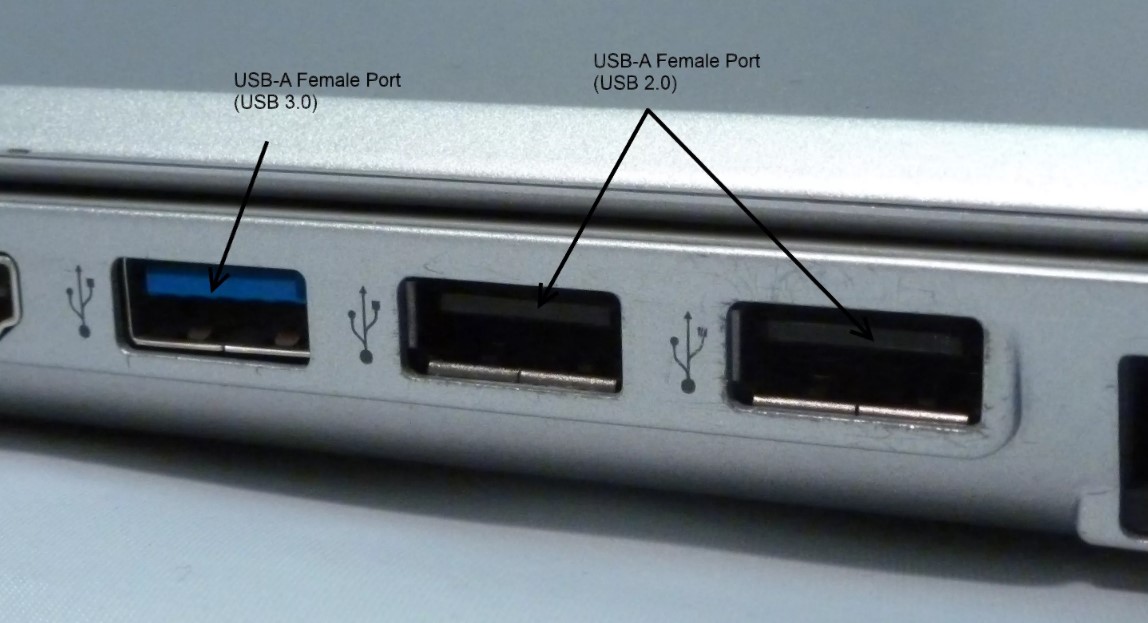
Ang bawat modernong laptop at kahit isang tablet o TV ay may mga USB port. Ang connector ay nilagyan ng icon na "branching" at madaling makilala. Mahalagang iposisyon nang tama ang mga contact ng device na may kaugnayan sa mga contact ng USB connector. Karaniwan ang pangalan ng tagagawa ay nasa itaas.
Payo! Siguraduhing ipasok ang USB flash drive bago i-on ang laptop o pagkatapos na ito ay ganap na na-load. Kung hindi, maaaring hindi ito makilala ng system, at kakailanganin mong i-reboot.
Kung gumagana nang maayos ang operating system, hahanapin at i-install nito ang mga driver mismo, at pagkatapos ay buksan ang window ng autorun. Sa kasamaang palad, hindi ito palaging nangyayari. Nangyayari na ang mga user ay naghihintay ng ilang minuto, ngunit walang aksyon na nagaganap. Ito ay maaaring dahil sa alinman sa isang hardware malfunction o isang software glitch.Una, dapat mong alisin ang flash drive at subukang ipasok ito sa ibang port.

Mas mainam na suriin ang kakayahang magamit nito sa isa pang laptop. Kung ang flash drive ay kumokonekta nang walang mga problema, pagkatapos ay malinaw na ang problema ay nasa connector. May mga port na, kapag ang isang malaking bilang ng mga aparato ay sabay-sabay na konektado, ang ilan ay hindi nakikita dahil sa kakulangan ng kapangyarihan o RAM.
Kung ang flash drive ay hindi kumonekta, at mayroong maraming mahalagang impormasyon tungkol dito, kailangan mong dalhin ito sa isang service point. Kung walang partikular na mahalagang data, mas makatuwirang palitan ito ng bago.
Pansin! Kung hindi mo maipasok ang flash drive sa unang pagkakataon, hindi mo kailangang mag-apply ng puwersa. I-turn over lang ang drive at subukang ipasok itong muli.
Laptop
Ang laptop ay isang mas maliit na kopya ng isang personal na computer. Naglalaman ito ng parehong mga bahagi, mas maliit lamang. Samakatuwid, ang mga naturang aparato ay mas mahal.

Dahil sa compact size nito, napaka-convenient ng device na ito. Madali mo itong madadala at makapagnegosyo anumang oras at kahit saan.
Flash drive
Ito ay isa sa pinakasikat at maginhawang storage media. Ang flash drive ay maaasahan at bihirang mabibigo. Ang produkto ay hindi natatakot sa mga gasgas, pagkahulog, at higit pang mga teknolohikal na advanced na mga disenyo ay maaaring makatiis sa paglangoy sa tubig.

Alam ang kanilang mga katangian ng kalidad, maraming mga gumagamit ang nawala kapag ang flash drive ay nagsimulang mabigo.
Sanggunian! Ang flash drive ay isang modernong analogue ng dating sikat at hindi na ginagamit na mga floppy disk.
Paano gumamit ng flash drive?
Kapag naipasok na ang flash drive, maaari kang magsimula. Sundin ang mga alituntuning ito:
- Buksan ang My Computer. Magagawa ito alinman sa pamamagitan ng Start menu o sa pamamagitan ng Desktop.
- Dapat lumitaw ang isang kaukulang icon na tinatawag na "Removable Disk".
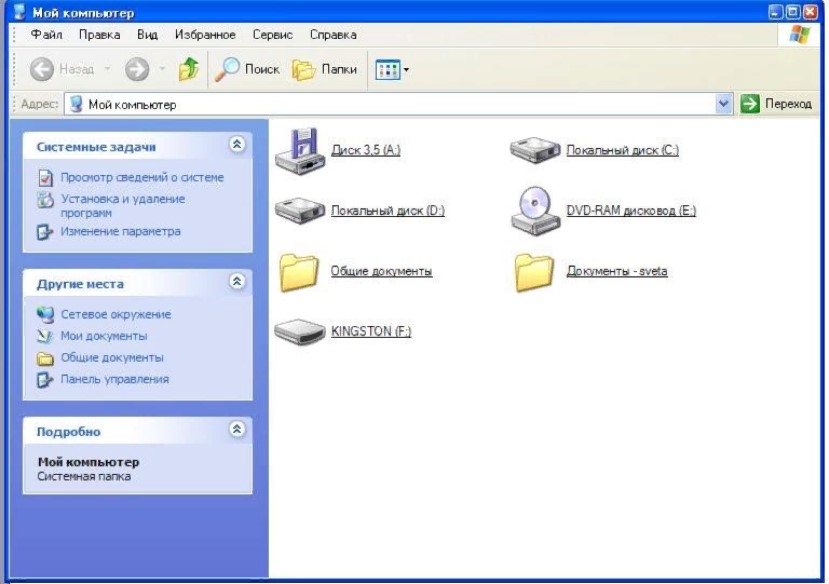
- Buksan ang flash drive (KINGSTON (F:) sa pamamagitan ng pag-left-click sa mouse.
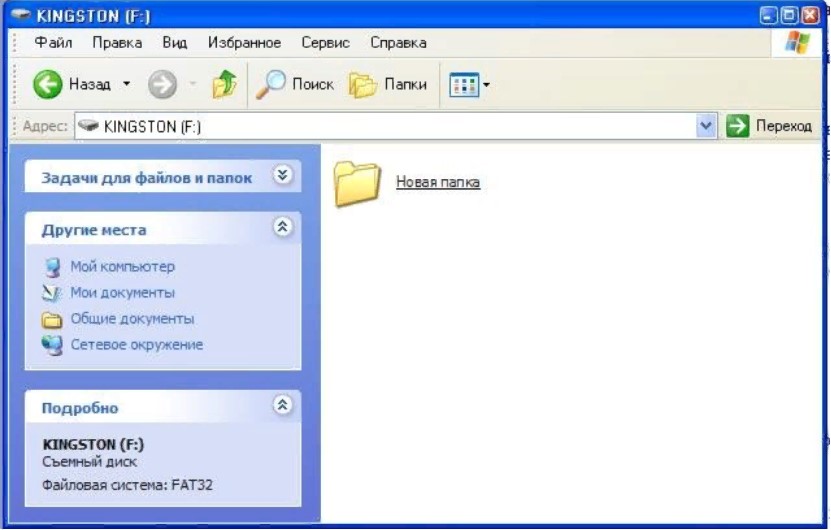
- Susunod, dapat buksan ang mga nilalaman ng drive: lahat ng mga file at folder na naitala dito.
- Maaari kang gumamit ng isang flash drive tulad ng isang regular na disk: ang iba't ibang uri ng mga dokumento ay maaaring kopyahin mula sa at patungo dito. Mahalagang malaman na ang bilis nito ay mas mababa kaysa sa bilis ng hard drive. Samakatuwid, nangangailangan ng kaunting oras upang magtrabaho kasama ito.
- Madaling ilipat ang anumang dokumento mula sa iyong desktop patungo sa isang flash drive. Gamitin lamang ang iyong mouse upang i-drag ang dokumento sa napiling folder sa flash drive at bitawan ito. Ito ang pinakamadaling paraan upang kopyahin.
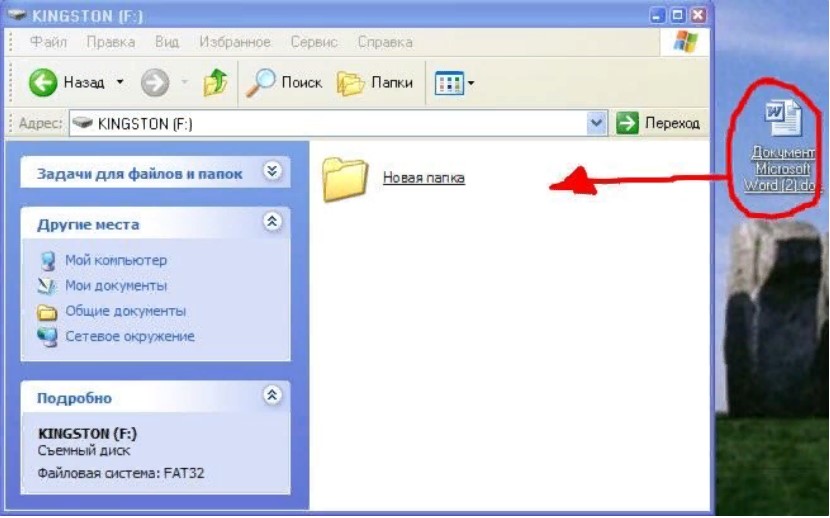
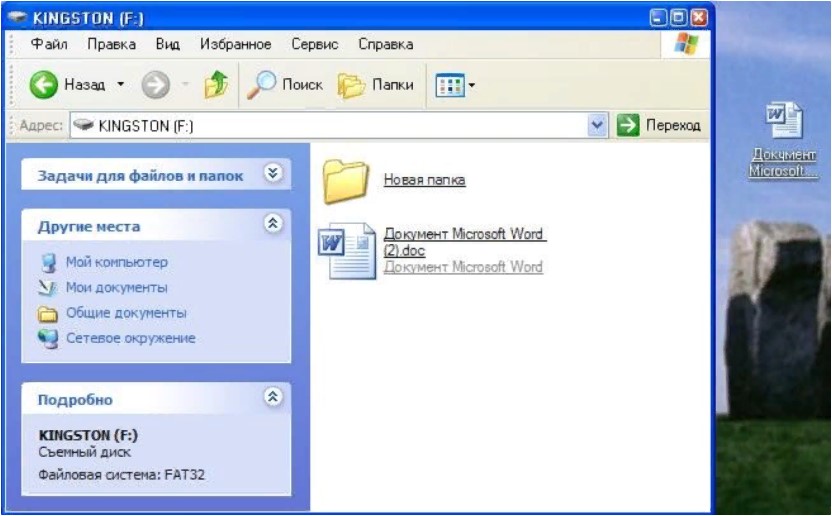
- Ang isa sa mga ipinag-uutos na kondisyon para sa ligtas na operasyon ay ang drive ay hindi dapat alisin habang nagre-record ng impormasyon. Maaari itong humantong sa pagkasira ng data at pagharang ng device.
- Upang maayos na matapos ang trabaho at alisin ang device mula sa laptop, kailangan mong hanapin ang icon na matatagpuan sa kanang ibabang bahagi sa tabi ng orasan. Mag-click dito nang isang beses gamit ang kaliwang pindutan. Ang pagkuha na ito ay magiging ligtas at mapangalagaan ang impormasyon.
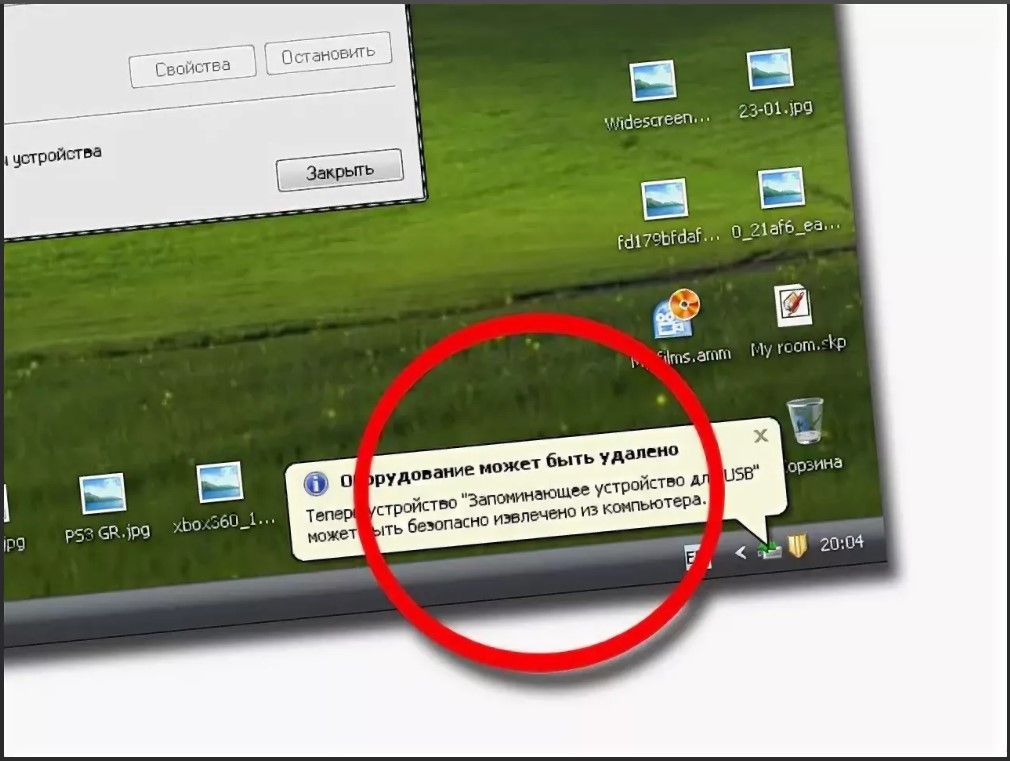
- Pagkatapos ng mensahe na maaaring alisin ang kagamitan, maaaring alisin ang flash drive.
- Kung, gayunpaman, ang pisikal na pag-alis ng device ay nangyari habang nagre-record ng mga file, kung gayon ang flash drive ay maaaring i-reformat. Upang gawin ito, i-right-click at piliin ang "format". Matapos makumpleto ang proseso, lilinisin ang drive at magagamit muli.

Mahalaga! Ang flash drive ay maaaring magkaroon ng anumang pangalan. Halimbawa, "KINGSTON (F:)", kung saan KINGSTON ang pangalan ng tagagawa at F ang pangalan ng disc.
Ang maliwanag na kadalian ng paggamit ng isang aparato sa pag-iimbak ng impormasyon ay madalas na humahantong sa walang ingat na paghawak nito, bilang isang resulta kung saan ang produkto ay maaaring mabigo at mabigo sa pinaka-hindi angkop na sandali.Samakatuwid, kailangan mong malaman ang mga simpleng patakaran para sa pagkonekta ng isang flash drive sa isang laptop.





